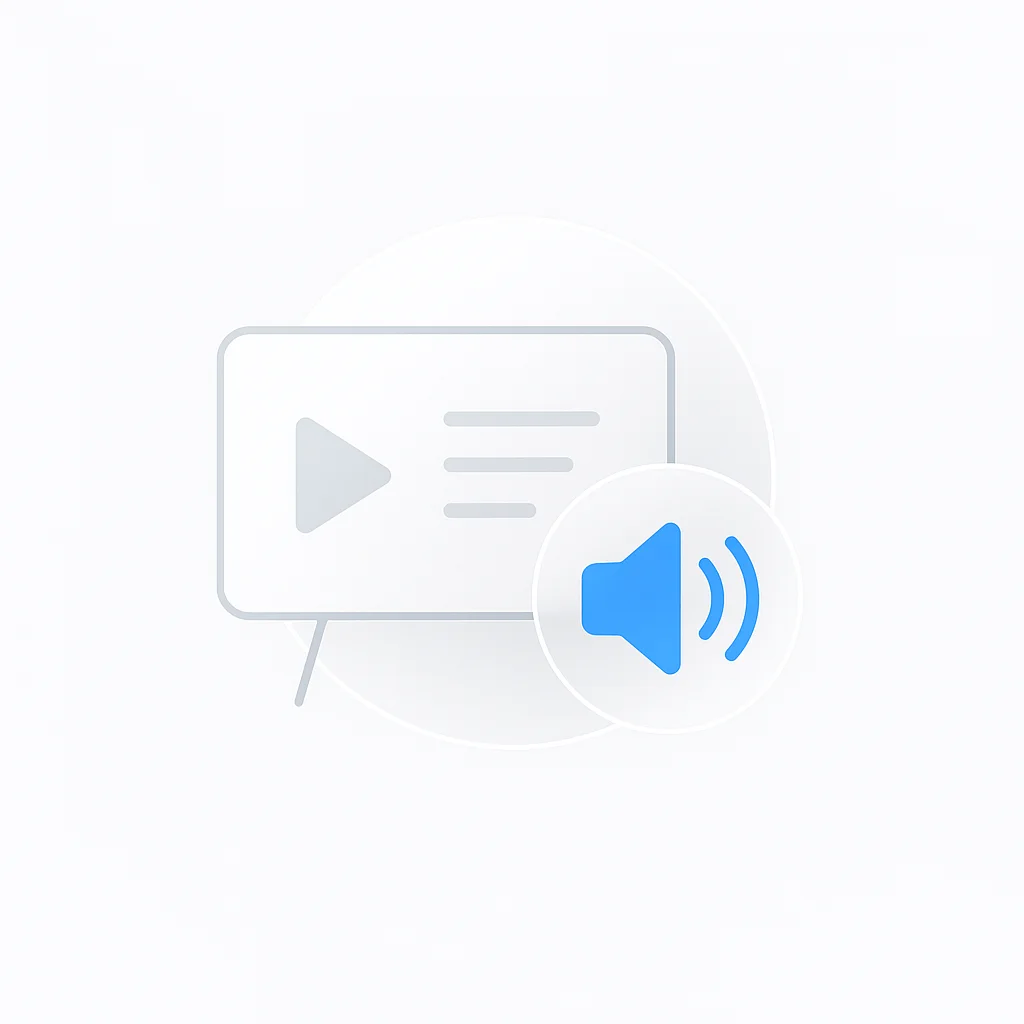Sei stanco di fare presentazioni che mancano di quel tocco in più? Vuoi affascinare il tuo pubblico e lasciare un’impressione duratura? Non cercare oltre! Questa guida completa è qui per aiutarti a padroneggiare l’arte di aggiungere audio alle tue presentazioni. Dì addio alle noiose presentazioni e dai il benvenuto a un livello completamente nuovo di coinvolgimento. Preparati a trasformare le tue presentazioni da ordinarie a straordinarie!
Introduzione
Nel frenetico mondo digitale di oggi, realizzare una presentazione PowerPoint memorabile ed efficace richiede più di semplici elementi visivi accattivanti e brevi testi. Aggiungere un voiceover attentamente realizzato può migliorare significativamente l’impatto complessivo della tua presentazione.
Un voiceover infonde vita alle tue diapositive e personalizza le informazioni condivise, rendendo più facile per il pubblico connettersi con il contenuto. Se integrati con pensiero e cura, i voiceover possono fornire un contesto inestimabile, chiarire idee complesse e guidare il pubblico attraverso la presentazione. Questo ulteriore livello di comunicazione aiuta a mantenere il pubblico coinvolto, migliora la memorizzazione delle informazioni e promuove l’apprendimento attivo.
Attrezzatura:
Le seguenti attrezzature sono essenziali per registrare un voiceover di alta qualità per la tua presentazione PowerPoint:
- Microfono: Un microfono esterno offre una migliore qualità del suono rispetto a un microfono integrato. Un microfono USB è economico e ha prestazioni abbastanza buone.
- Filtro anti-pop: Si tratta di uno schermo posizionato tra l’oratore e il microfono per ridurre i suoni popping che possono verificarsi quando si pronunciano parole con i suoni “p” o “b”.
- Cuffie: Un paio di cuffie chiuse ti consente di monitorare la tua registrazione per eventuali rumori di fondo o problemi audio.
È anche importante notare che i voiceover di migliore qualità vengono realizzati in ambienti silenziosi con distrazioni minime e fonti di rumore di fondo. Per garantire che le tue registrazioni soddisfino i più elevati standard di qualità, prova a utilizzare uno strumento Audio Enhancer per eliminare senza sforzo qualsiasi rumore indesiderato.
In questo articolo, esploriamo tre diversi metodi per aggiungere voiceover alle diapositive di PowerPoint. Alla fine, sarai dotato delle conoscenze e degli strumenti necessari per creare voiceover coinvolgenti che migliorino le tue presentazioni.
Strumenti di registrazione sulla barra multifunzione
La barra multifunzione in PowerPoint è una barra degli strumenti situata nella parte superiore della finestra di PowerPoint. Offre un’ampia varietà di strumenti e opzioni per creare presentazioni interattive. Gli utenti possono accedere facilmente a comandi e funzionalità con la barra multifunzione, come la formattazione, l’inserimento di contenuti multimediali, l’applicazione di transizioni e la progettazione di animazioni personalizzate.
Passaggi per accedere agli strumenti sulla barra multifunzione:
- Apri la tua presentazione PowerPoint e assicurati che la barra multifunzione sia visibile nella parte superiore della finestra. (Puoi fissarla in modo che rimanga visibile)
- Fai clic con il pulsante destro del mouse in un punto qualsiasi della barra multifunzione per aprire le opzioni di personalizzazione.
- Nella finestra Opzioni di PowerPoint, fai clic su “Personalizza barra multifunzione” sul lato sinistro.
- Sul lato destro, troverai un elenco di elementi sulla barra multifunzione. Scorri verso il basso e individua l’opzione “Registrazione”.
- Seleziona la casella accanto a “Registrazione” e fai clic su “OK” per applicare le modifiche.
- Ora, noterai una nuova scheda denominata “Registrazione” sulla barra multifunzione, dove puoi trovare tutti gli strumenti di registrazione necessari in un unico posto.
Inserimento audio:
Esistono due modi distinti in cui è possibile aggiungere audio utilizzando la barra multifunzione, entrambi elencati di seguito con i passaggi necessari:
Da PC:
- Seleziona la diapositiva a cui desideri aggiungere un voiceover.
- Trova la scheda “Registrazione” sulla barra multifunzione.
- Fai clic sul pulsante “Inserisci audio”.
- Scegli “Audio sul mio PC” dal menu a tendina.
- Sfoglia e seleziona il file audio dal tuo computer.
- Fai clic su “Inserisci” per aggiungere l’audio.
Registrazione del voiceover:
- Scegli la diapositiva a cui desideri aggiungere un voiceover.
- Vai alla scheda “Registrazione” sulla barra multifunzione.
- Fai clic sull’opzione “Registra audio”.
- Fai clic sul pulsante “Registra” per avviare la registrazione del voiceover.
- Al termine, premi il pulsante “Stop”.
- Utilizza l’icona “Riproduci” per rivedere la registrazione, se necessario.
- Fai clic su “OK” per finalizzare l’inserimento del voiceover.
L’utilizzo della barra multifunzione consente di aggiungere voiceover alle diapositive di PowerPoint, sia inserendo file audio preregistrati sia registrando l’audio direttamente all’interno di PowerPoint. Le opzioni di personalizzazione consentono inoltre di garantire che il voiceover soddisfi le tue esigenze specifiche, garantendo che la presentazione sia interattiva e mantenga il pubblico coinvolto.
Registrazione di una presentazione
Aggiunta della scheda Registrazione:
Per utilizzare le funzionalità di registrazione per una presentazione in PowerPoint, devi prima aggiungere la scheda Registrazione alla barra multifunzione. Questi passaggi ti mostreranno come:
- Fai clic con il pulsante destro del mouse in un punto qualsiasi della barra multifunzione per accedere alle opzioni di personalizzazione.
- Nella finestra Opzioni di PowerPoint, seleziona “Personalizza barra multifunzione” sul lato sinistro.
- Sul lato destro, individua l’opzione “Registrazione” e seleziona la casella accanto ad essa.
- Fai clic su “OK” per applicare le modifiche.
- Una volta aggiunta la scheda Registrazione, avrai accesso a tutti gli strumenti necessari per registrare una presentazione.
Avvio della registrazione:
Dopo aver aggiunto la scheda Registrazione, puoi iniziare a registrare la tua presentazione. Ecco come:
- Scegli la diapositiva da cui desideri iniziare la registrazione.
- Vai alla scheda “Registrazione” sulla barra multifunzione.
- Fai clic sul pulsante “Registra presentazione” sul lato sinistro. (Sarai in grado di selezionare se iniziare la registrazione nella diapositiva corrente o nella prima diapositiva della presentazione)
Sospensione e ripresa delle registrazioni:
La registrazione di presentazioni consente agli utenti di sospendere, riprendere e gestire le registrazioni per singole diapositive seguendo questi passaggi:
- Durante la registrazione, se devi mettere in pausa, fai clic sul pulsante “Pausa” nell’angolo in alto a sinistra.
- Per riprendere la registrazione, fai clic sul pulsante “Riprendi”.
- Se desideri ripetere la registrazione per una diapositiva specifica, fai clic sulla diapositiva nella visualizzazione delle miniature delle diapositive sul lato sinistro. Ciò interromperà la registrazione per la diapositiva corrente e avvierà una nuova registrazione per la diapositiva selezionata.
Opzioni di temporizzazione e riproduzione:
Una volta effettuate le registrazioni, puoi impostare i tempi delle diapositive e le opzioni di riproduzione per controllare l’avanzamento automatico delle diapositive durante la riproduzione. Ecco come:
- Accedi alla scheda “Registrazione” sulla barra multifunzione.
- Fai clic sul pulsante “Presentazione” per visualizzare la scheda Presentazione.
- Nella scheda Presentazione, puoi scegliere di utilizzare i tempi registrati o impostare manualmente i tempi delle diapositive.
- Puoi anche selezionare se il voiceover deve essere riprodotto automaticamente o richiedere il controllo manuale da parte dello spettatore.
L’utilizzo della visualizzazione Registra presentazione e delle sue funzionalità associate aiuta i voiceover a essere sincronizzati con ogni diapositiva, aumentando la qualità della presentazione prodotta. La possibilità di mettere in pausa, riprendere e gestire le registrazioni per singole diapositive offre flessibilità e controllo sul risultato finale. L’impostazione dei tempi delle diapositive e delle opzioni di riproduzione garantisce un’esperienza di riproduzione fluida per il tuo pubblico, migliorando l’efficacia della registrazione della tua presentazione.
Assistenza software esterna
Il software esterno può migliorare notevolmente le capacità audio delle tue presentazioni, consentendoti di coinvolgere il tuo pubblico a un livello completamente nuovo. Ecco alcuni esempi di software che consente di aggiungere audio alle presentazioni:
-
Audacity: Audacity è un software di editing audio gratuito che ti consente di importare, modificare e migliorare l’audio per le tue presentazioni. Puoi facilmente tagliare, unire o applicare effetti ai tuoi file audio, assicurandoti che si allineino perfettamente con il contenuto della tua presentazione.
-
Adobe Audition: Adobe Audition offre una serie completa di strumenti per l’editing e il mixaggio audio. Questo software di livello professionale ti consente di registrare, modificare e migliorare l’audio con funzionalità avanzate come la riduzione del rumore, l’editing multi-traccia e l’integrazione perfetta con altri prodotti Adobe.
-
Prezi Video: Prezi Video è un software di presentazione che ti consente di aggiungere sovrapposizioni video dinamiche alle tue diapositive. Con le sue funzionalità di registrazione audio, puoi sincronizzare il tuo voiceover o la musica di sottofondo con le diapositive della tua presentazione, creando un’esperienza visivamente coinvolgente e immersiva per il tuo pubblico.
-
Camtasia: Camtasia offre un robusto set di funzionalità di editing audio. Puoi importare file audio, registrare voiceover e modificarli con precisione. Con Camtasia, puoi sincronizzare il tuo audio con le registrazioni dello schermo o le diapositive della presentazione, rendendolo una scelta eccellente per le presentazioni in stile tutorial.
-
Filmora: Filmora è un software di editing video intuitivo che include funzionalità di editing audio. Ti consente di importare file audio, registrare voiceover e modificarli senza sforzo.
Puoi aggiungere facilmente audio alle tue presentazioni in pochi semplici passaggi:
- Importa la tua presentazione nel software e seleziona la diapositiva in cui desideri aggiungere audio.
- Scegli tra una varietà di formati audio, come MP3 o WAV, e importa il file audio desiderato.
- Puoi quindi regolare le impostazioni audio, come il volume e la durata della riproduzione, per garantire una perfetta adattabilità alla tua presentazione.
Considerazioni sull’accessibilità ed etichetta
Considerazioni sull’accessibilità:
Rendere la tua presentazione accessibile a tutti è una considerazione importante. Considerando l’accessibilità nelle tue presentazioni, puoi garantire che il tuo contenuto sia comprensibile e inclusivo per tutti. Ecco alcuni passaggi per garantire che la tua presentazione PowerPoint sia accessibile:
- Fornisci una trascrizione: Offri una versione scritta del tuo voiceover che le persone possano leggere se non sono in grado di sentire o capire l’audio. Puoi aggiungerlo nella sezione delle note del relatore di ogni diapositiva.
- Sottotitoli: PowerPoint offre una funzione per generare automaticamente sottotitoli in tempo reale per le tue presentazioni. Questa funzione si trova nella scheda “Presentazione”, in “Impostazioni sottotitoli”.
- Elementi visivi chiari: Assicurati che i tuoi elementi visivi siano facili da capire e che completino il tuo voiceover. Non utilizzare grafica eccessivamente satura o effetti di luce stroboscopica.
Etichetta:
La registrazione di voiceover per presentazioni professionali richiede chiarezza, rispetto e appropriatezza. Ecco alcune cose da tenere a mente:
- Evita gergo e acronimi: Evita di utilizzare termini o acronimi specifici del settore, a meno che tu non sia sicuro che il tuo pubblico li capirà.
- Evita il linguaggio colloquiale: Mantieni un linguaggio professionale. Evita lo slang o le espressioni colloquiali in quanto potrebbero non essere compresi da tutti i pubblici.
- Parla chiaramente e lentamente: Assicurati che il tuo pubblico possa capirti. Parla chiaramente, pronuncia le tue parole e mantieni un ritmo costante.
- Sii conciso: Non complicare eccessivamente il tuo messaggio. Attieniti al punto ed evita dettagli inutili.
Risoluzione dei problemi comuni
Anche se scoraggiante, è probabile che si verifichino problemi tecnici quando si aggiunge un voiceover alla presentazione di PowerPoint. Ci siamo presi la libertà di compilare alcuni problemi comuni e le loro soluzioni di seguito:
- Audio non in riproduzione: Assicurati che l’icona dell’audio non sia nascosta dietro un altro elemento sulla diapositiva. Assicurati di controllare che le impostazioni audio siano impostate su “riproduci” nella scheda “Riproduzione”.
- Scarsa qualità audio: Questo può essere risolto utilizzando un microfono di alta qualità, riducendo il rumore di fondo o modificando l’audio con uno strumento esterno per migliorarne la chiarezza.
- Audio non sincronizzato con le diapositive: Rivedi i tempi di transizione delle diapositive nella scheda “Transizioni”. Ricorda che puoi provare e registrare i tempi per ogni diapositiva nella scheda “Presentazione” prima di presentare per assicurarti che ciò non ostacoli il tuo flusso.
Conclusione
Questa guida completa ha tentato di toccare i vari componenti coinvolti nell’aggiunta di audio alle presentazioni. Abbiamo esaminato le basi dei voiceover, l’attrezzatura necessaria, i tre metodi per aggiungere clip audio e il processo passo dopo passo per registrare un voiceover direttamente in PowerPoint. Inoltre, abbiamo discusso l’importanza dell’accessibilità, condiviso suggerimenti per la risoluzione dei problemi e l’etichetta del voiceover in contesti professionali.
Vale la pena notare che la chiave per creare voiceover di impatto è utilizzare una combinazione di conoscenza, tecnica e pratica. Come con qualsiasi abilità, padroneggiare i voiceover in PowerPoint richiede tempo e dedizione. Tuttavia, il vantaggio spesso vale la pena.
Aggiungendo voiceover alle tue presentazioni, non stai solo condividendo informazioni; stai condividendo una parte di te stesso e la tua passione per l’argomento. Questa connessione umana può rendere la tua presentazione più memorabile e trasmettere efficacemente il tuo messaggio, distinguendoti sia in ambito professionale che accademico.